Efnisyfirlit
Mjög fáir hugbúnaðarhlutar hafa náð svo góðum árangri að nöfn þeirra verða sagnir. Þrátt fyrir að Photoshop hafi verið til síðan 1990, þá er það aðeins frá tímum veirumemanna sem fólk byrjaði að nota „photoshop“ sem þýðir „breyta mynd.“ Þó Photoshop hafi unnið þennan heiður með því að vera bestur, þá er það ekki eini gæða ljósmyndaritillinn sem til er .
Adobe reiði marga Photoshop notendur nýlega með því að skipta yfir í áskriftarverðslíkan. Þegar það gerðist hófst leitin að öðrum hugbúnaðarvalkostum fyrir alvöru. Fjöldi mismunandi forrita keppa um kórónuna „besti valkosturinn í Photoshop“ og við höfum valið sex af þeim bestu: þrjá valmöguleika gegn gjaldi og þrír ókeypis valkostir.

Vegna þess að Photoshop hefur gríðarlegan eiginleika sett, getur verið erfitt að velja eitt forrit í staðinn. Sumir, eins og vektorteikningar, þrívíddarlíkön flutningur eða myndvinnslu, venjast sjaldan vegna þess að þau eru betri þegar þau eru meðhöndluð af forriti sem er tileinkað þessum verkefnum.
Í dag ætlum við að einbeita okkur að Adobe Photoshop valkostum sem sérhæfa sig á mikilvægasta sviðinu: myndvinnslu!
Greiddur Adobe Photoshop valkostur
1. Affinity Photo
Fáanlegt fyrir Windows, Mac og iPad – $69.99, einskiptiskaup

Sengdarmynd á Windows
Affinity Photo var einn af fyrstu ljósmyndaritlunum til að markaðssetja sig sem valkost við áskriftarlíkan Photoshop. Gefið út árið 2015Affinity Photo var eingöngu fyrir macOS og fékk fljótt lof bæði frá Apple og ljósmyndurum og var valið Mac app ársins. Windows útgáfa fylgdi í kjölfarið stuttu síðar og Affinity Photo hefur verið að ryðja sér til rúms síðan.
Með uppsetningu sem mun strax líða kunnuglegt fyrir Photoshop notendur, býður Affinity Photo bæði lagbundna pixla klippingu og óeyðileggjandi aðlögun fyrir RAW ljósmyndaframleiðsla. Klippingareiningum er skipt í „Persónur“, sem bjóða upp á aðskilin vinnusvæði fyrir helstu myndbreytingar, fljótandi breytingar, breytingar sem ekki eru eyðileggjandi og HDR-tónakortlagning.
Flest klippiverkfærin eru snögg og móttækileg, þó Liquify-persónan seinkar aðeins meðan á teikniferlinu stendur, jafnvel á kraftmiklu tölvunni minni. Þessi seinkun getur gert það svolítið pirrandi í notkun, en það er oft betra að nota fleiri, styttri „bursta“ þegar þú gerir fljótandi breytingar samt.
Sengdarmynd er kannski ekki fullkomin staðgengill Photoshop, en hún gerir það. frábært starf við flest klippingarverkefni. Það býður ekki upp á suma af fullkomnari Photoshop eiginleikum eins og innihaldsvitaðri fyllingu, en eftir því sem ég best veit býður aðeins einn af hinum keppendum svipaðan eiginleika hingað til.
2. Corel Paintshop Pro
Aðeins í boði fyrir Windows - $89.99
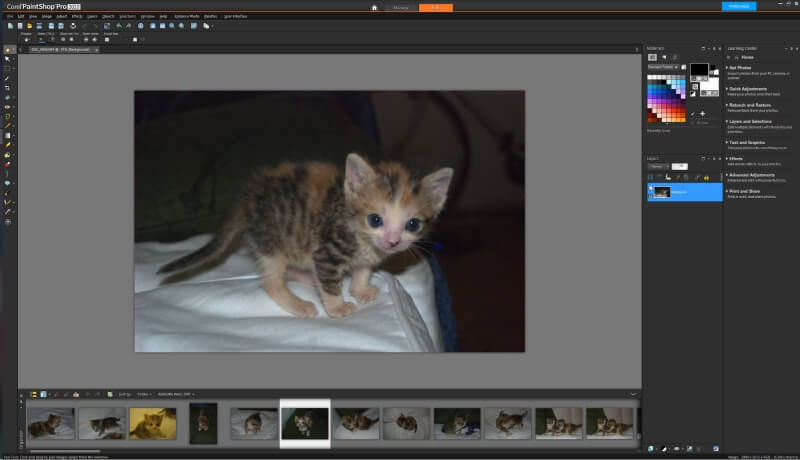
Hið fullkomna vinnusvæði býður upp á fullkomlega hagnýta klippingarsvítu
Með upphaflega útgáfudegi ágúst1990, Paintshop Pro er aðeins um sex mánuðum yngri en Photoshop. Þrátt fyrir að vera nokkurn veginn á sama aldri og hafa nánast sömu getu, hefur Paintshop Pro aldrei náð tökum á því hvernig Photoshop hefur. Þetta er kannski bara vegna þess að það er aðeins í boði fyrir Windows og stór hluti skapandi samfélags er skuldbundinn til macOS.
En hver sem ástæðan er þá er Paintshop Pro frábær valkostur við Photoshop ef þú ert að nota tölvu. Þú gætir kannski fengið það til að virka á Mac með því að nota Parallels, en sú lausn er ekki opinberlega studd af Corel og engar áætlanir eru um að þróa innfædda Mac útgáfu.
Paintshop Pro veitir nánast allt myndvinnslueiginleikana sem þú getur fundið í Photoshop. Nýjasta útgáfan hefur meira að segja bætt við nokkrum fínum nýjum valkostum, eins og innihaldsvitundar fyllingar og klónastimplar, sem búa sjálfkrafa til nýtt efni í klónuðum bakgrunni byggt á núverandi myndgögnum. Verkfærin eru frábær og allt klippingarferlið er móttækilegt, jafnvel þegar unnið er með stórar skrár.
Corel selur einnig nokkra annan hugbúnað með Paintshop Pro kaupum, þar á meðal Essentials útgáfuna af frábærum Painter hugbúnaðinum þeirra. . Lestu alla Paintshop umsögnina okkar til að fá meira.
3. Adobe Photoshop Elements
Fáanlegt fyrir Windows og Mac – $69.99, einskiptiskaup

Photoshop Elements 2020 'Sérfræðingur'vinnusvæði
Ef þú vilt halda þig við Adobe en líkar ekki við áskriftarlíkanið þeirra gæti Photoshop Elements leyst vandamálið þitt. Það er fáanlegt sem einskiptiskaup og það inniheldur flestar myndvinnsluaðgerðir sem þú færð frá eldri systkinum sínum.
Photoshop Elements hefur fjölda mismunandi stillinga, allt frá leiðsögn, sem veitir skref- skrefaleiðbeiningar fyrir klippingu verkefna, í Expert ham, sem býður upp á stækkað verkfærasett sem nær yfir næstum allt sem þú þarft til að lagfæra myndir af frjálsum hætti. Þó að þetta sé frábært forrit, þá er það í raun ekki í samræmi við faglegt verkflæði.
Nýjasta útgáfan býður upp á aukna klippiaðgerðir með leyfi Sensei, vélnámsverkefnis Adobe. Eins og Adobe segir, "Adobe Sensei er tæknin sem knýr snjalla eiginleika yfir allar Adobe vörur til að stórbæta hönnun og afhendingu stafrænnar upplifunar, með því að nota gervigreind og vélanám í sameiginlegum ramma."
Í venjulegum mönnum. tungumál fyrir okkur sem ekki eru markaðssetningar, þýðir þetta að það er hægt að beita alls kyns skapandi áhrifum á myndirnar þínar með einum smelli, þannig að Adobe Sensei sér um alla vinnuna. Það getur búið til val, séð um klóna stimplun og jafnvel litað svarthvítar myndir, þó ég hafi ekki fengið tækifæri til að prófa þessa eiginleika ennþá fyrir sjálfan mig. Lestu fulla umfjöllun okkar um Photoshop Elementsfyrir meira.
Ókeypis Adobe Photoshop valkostur
4. GIMP
Fáanlegt fyrir Windows, macOS og Linux – Ókeypis

GIMP sjálfgefið vinnusvæði, með 'Cephalotus follicularis', tegund kjötæta plantna
GIMP stendur fyrir GNU Image Manipulation Program. Það vísar til ókeypis hugbúnaðarverkefnisins, ekki antilópuna frá Serengeti-sléttunum. Ég hef vísað frá GIMP í langan tíma vegna þess að sjálfgefið viðmót var ómögulegt að nota, en ég er ánægður að tilkynna að nýjasta útgáfan hefur loksins lagað þetta stóra vandamál. Þetta hefur virkilega leyst úr læðingi mikið af krafti GIMP. Það var alltaf hægt, en nú er það líka nothæft.
GIMP sér um lagbundnar pixlabreytingar gallalausar og allar breytingar eru snöggar og móttækilegar. Warp/liquify tólið er líka algjörlega tafarlaust, eitthvað sem Affinity Photo hefur enn ekki alveg náð tökum á. Verkfærin verða svolítið tæknileg þegar þú kafar í flóknari eiginleika, en það sama á við um Photoshop.
Það eru engir af flottari klippingareiginleikum sem þú finnur venjulega í gjaldskyldum forritum, svo sem HDR myndvinnslu eða efni -aware fyllingar, þó að það hafi innbyggðan stuðning fyrir teiknitöflur í pennastíl.
Ef endurbætt sjálfgefið viðmót virkar enn ekki fyrir þig, geturðu sérsniðið það eftir bestu getu. Þú getur jafnvel hlaðið niður þemum sem aðrir notendur hafa búið til. Eitt þema lítur út og hegðar sér eins og Photoshop, sem gæti gert umskiptinauðveldara ef þú kemur frá Photoshop bakgrunni. Því miður, það lítur út fyrir að þemað sé ekki lengur virkt viðhaldið, svo það virkar kannski ekki með framtíðarútgáfum.
5. darktable
Fáanlegt fyrir Windows, macOS og Linux – Ókeypis
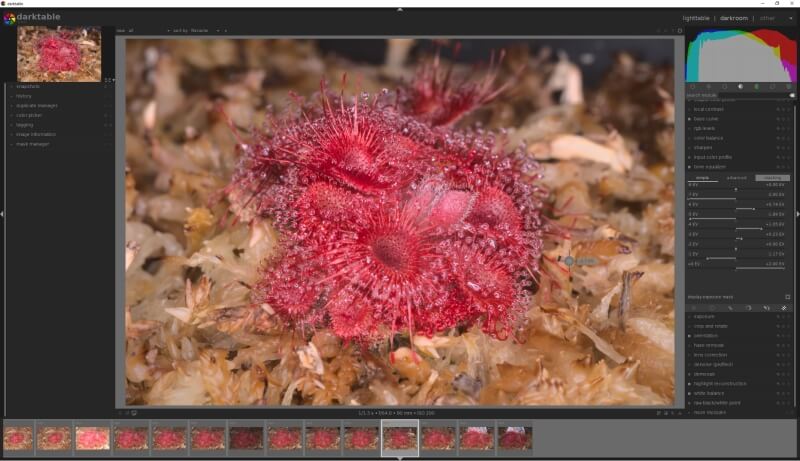
Myrkvaborðsviðmótið (og Drosera burmannii úr safninu mínu!)
Ef þú ert alvarlegur ljósmyndari í neyð af viðeigandi staðgengill fyrir Adobe Camera RAW gæti darktable verið það sem þú ert að leita að. Það miðar að RAW myndvinnsluverkflæði fremur en pixla-tengdum breytingum, og það er einn af fáum opnum ljósmyndaritlum sem gera það.
Það notar hið vinsæla Lightroom-stíl einingakerfi, sem inniheldur \a basic skipuleggjanda bókasafnsins, ritlinum sjálfum, kortasýn sem notar GPS hnitin þín (ef það er til staðar) og myndasýningu. Það býður einnig upp á tjóðraða tökustillingu, en ég hef ekki getað prófað það ennþá – og tjóðrað myndataka getur verið flókið að ná réttum.
Klippingarverkfærin ná yfir nánast allt sem þú vilt gera til að RAW mynd (sjá heildarlista hér), þar á meðal eitt áhugaverðasta óeyðandi verkfæri sem ég hef rekist á sem heitir „Tónjafnari“. Það gerir þér kleift að stilla tóna fljótt á ýmsum sviðum út frá núverandi lýsingargildi þeirra. (EV), án þess að skipta sér af punktum á tónferli. Þetta gerir flóknar tónstillingar ótrúlega auðveldar. Ég veðja á AnselAdams myndi sparka í sjálfan sig af öfund.
Ef þú þarft fullkomið myndvinnsluferli fyrir lágt verð á ókeypis, ætti blanda af darktable og GIMP að ná yfir nánast allt sem þú þarft til að breyta. Það er kannski ekki eins fágað og það sem þú finnur í Adobe vistkerfinu, en þú getur örugglega ekki deilt við verðið.
6. Pixlr
Vefbundið, allir helstu vafrar studdir – Ókeypis, Pro útgáfa $7.99/mán. eða $3.99 greidd árlega
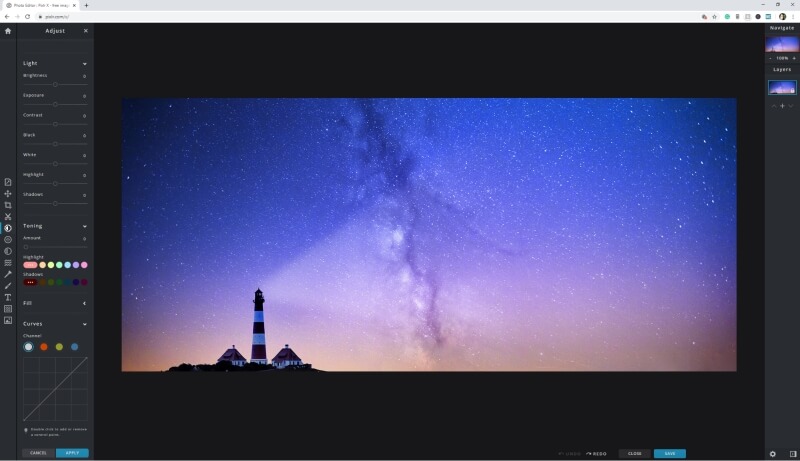
Pixlr viðmótið, 'Adjust' flipinn
Ef allt þú vilt gera er grunnbreytingar á mynd (lesið: búa til fyndin memes), þú gætir ekki þurft fullan kraft skrifborðsforrits eins og GIMP eða darktable. Vafraforrit hafa tekið ótrúlegum framförum á undanförnum árum og nú er hægt að vinna mörg myndvinnsluverkefni algjörlega á netinu.
Í rauninni hefur nýjasta útgáfan af Pixlr næstum öll þau verkfæri sem þú þarft til að vinna á dæmigerðum myndum með skjáupplausn sem þú sérð um allan vef. Þó að þeir bjóði ekki upp á sömu fínu stjórn og þú færð frá skjáborðsforriti, þá eru þeir meira en færir um að takast á við flest klippiverkefni. Þú getur jafnvel bætt við mörgum lögum, texta og öðrum þáttum úr Pixlr efnissafninu, þó að aðgangur að bókasafni krefjist Pro áskriftar.
Pixlr tekur ekki við myndum í hárri upplausn. Það neyðir þig til að breyta stærð þeirra í að hámarki 4K-jafngildi upplausn (3840 pixlar á langhliðinni) áður en þú breytir.Það getur alls ekki opnað RAW myndir; Pixlr miðar að frjálslegri myndvinnu sem notar JPEG sniðið. Auðvitað mun það ekki gera þér gott ef internetið þitt slokknar, en það er frábært tól til að gera skjótar breytingar úr hvaða tæki sem þú ert í núna.
Lokaorð
Þó að það sé ekki líklegt að einhverju forriti takist að taka Photoshop úr sæti sem staðalmyndaritill í iðnaði á næstunni, þá eru fullt af öðrum valkostum sem verðskulda athygli þína. Hvort sem þú ert að leita að því að forðast Adobe áskrift eða þarft bara forrit fyrir nokkrar fljótlegar breytingar, mun einn af þessum frábæru Photoshop valkostum leysa vandamál þitt.
Áttu uppáhalds Photoshop valkost sem ég gerði ekki nefna? Láttu okkur vita í athugasemdum!

